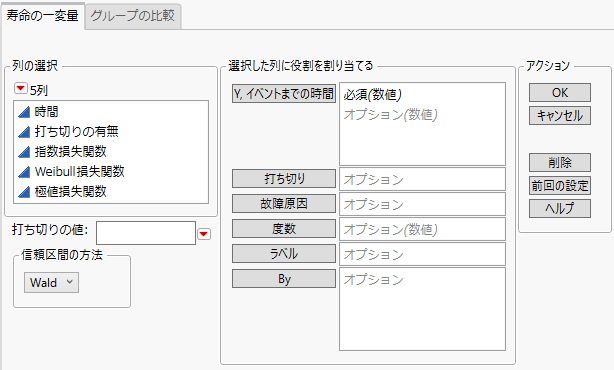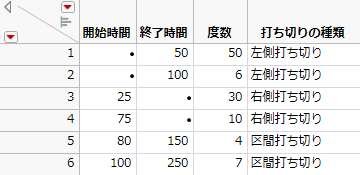「寿命の一変量」プラットフォームの起動
「寿命の一変量」プラットフォームを起動するには、[分析]>[信頼性/生存時間分析]>[寿命の一変量]を選択します。「列の選択」の赤い三角ボタンのメニューのオプションについては、『JMPの使用法』の列フィルタメニューを参照してください。
図3.4 「寿命の一変量」起動ウィンドウ
起動ウィンドウのタブ
起動ウィンドウには次の2つのタブがあります。
• [寿命の一変量]タブは、グループ化されていないデータを分析する時に用います。このタブを用いた場合、次のようなレポートが結果として表示されます。
– 「故障原因」の役割を割り当てなかった場合、「寿命の一変量」レポートが表示されます。このレポートでは、さまざまな寿命分布を比較したり、統計量を調べたりできます。「寿命の一変量」レポートを参照してください。
– データにおいて故障が1つもない場合、Weibayesのレポートが表示されます。Weibayesレポートを参照してください。
– 「故障原因」の役割を割り当てた場合、「競合原因分析」レポートが表示されます。「寿命の一変量」の標準的なレポートに加えて、故障原因ごとにあてはめた分布についての情報が表示されます。「競合原因分析」レポートを参照してください。
メモ: 「寿命の一変量」や「故障原因」のレポートでは、分布パラメータを任意の値に指定したり、Bayes 推定を行ったりもできます。
• [グループの比較]タブでは、グループ変数を指定します。「グループの比較」タブで実行される分析では、指定されている1つの確率分布をもとに複数のグループを比較します。たとえば、「異なる業者から供給された部品の寿命を調べるのに、Weibull分布で業者を比較する」といった分析が行えます。一方、[寿命の一変量]タブで実行される分析では、1つだけのグループに関して複数の確率分布を比較します。「寿命の一変量 - グループの比較」レポートを参照してください。
起動ウィンドウのオプション
起動ウィンドウには、次のようなオプションがあります。
Y, イベントまでの時間
寿命・故障時間もしくは打ち切り時間が含まれた1つ以上の列を指定します。データにおける打ち切りの種類によって、いくつのY列を指定するかが異なってきます。
– Y列が1列しか指定されなかった場合、その列に含まれている値は、イベントが発生するまでの時間(つまり故障時間)、または右側打ち切りの時間(つまり、その時間までは故障がなかったとだけ分かっている時間)とみなされます。この場合、「打ち切り」列を用いて、どのデータ行の時間が右側打ち切りであるかを示します。右側打ち切りデータの詳細は、1つの「イベントまでの時間」列を参照してください。
– 2つのY列が指定された場合、区間打ち切りであるとみなされます。区間打ち切りデータの場合は、各ユニットに対して、最初のY列を下限、二番目のY列を上限とみなします。図3.5に、2つのY列によって、右側打ち切り・左側打ち切り・区間打ち切りを表す例を示しています。2つのY列を用いた打ち切りについての詳細は、2つの「故障までの時間」列を参照してください。
図3.5 2つのY列で表される打ち切りの種類
– 3つ以上のY列が指定された場合、指定された各変数をイベントまでの時間データとして、Y列ごとに個別の分析が行われます。
グループ変数
(このオプションは、[グループの比較]タブにのみ表示されます。)比較するグループを含む列。例として、グループ間で同じ分布を調べるを参照してください。
打ち切り
観測値が右側打ち切りであるかどうかを示す列。「列の選択」リストの下の「打ち切りの値」メニューから右側打ち切りを示すデータ値を選択してください。[打ち切り]列は、Y列に対して列を1つだけ指定した場合にのみ使用できます。
故障原因
故障原因が含まれた列を指定します。[故障原因]に列を指定すると、故障原因に関する設定パネルが、起動ウィンドウに追加されます。その設定パネルでは、原因ごとの故障分布として、ZI分布(ゼロ強調分布)、閾値分布、DS分布(故障部分母集団分布)を使用するかどうかをチェックボックスで指定できます。また、パラメータ指定の分布も使用するかどうか、Bayes推定モデルも使用するかどうかもチェックボックスで指定できます。次のようなオプションも用意されています。
分布
それぞれの故障原因にあてはめる最初の分布を指定します。すべての原因に同じ分布をあてはめたい場合は、その分布名を選択してください。原因ごとに最適な分布を自動選択させたい場合は、[個々の最適な分布]を選択してください。「寿命の一変量」のレポートを作成した後、故障原因ごとに分布を手動で選択したい場合は、[手動による選択]を選択してください。なお、後から、「寿命の一変量」のレポートでも、分布は自由に変更できます。
比較の規準
([個々の最適な分布]を選択した場合のみ表示されます。)どの方法に従って最適な分布を選択するかを指定します。修正済み赤池情報量規準(AICc)、Bayes情報量規準(BIC)、または、「-2 × 対数尤度」を選択できます。『基本的な回帰モデル』の尤度・AICc・BICを参照してください。これらの選択規準は、後から、「モデルの比較」のレポートでも変更できます。モデルの比較を参照してください。
故障原因の列で打ち切りを表す値
[故障原因の列]において右側打ち切りであったことを示すデータ値を指定します。このオプションを選択した後、表示されたテキストボックスに、右側打ち切りを示すデータ値を入力してください。ボックスの右側にあるリストから、該当のデータ値を選択することもできます。
競合原因の分析については、Meeker and Escobar(1998, ch. 15)を参照してください。また、競合原因の除去でも解説しています。
度数
データテーブルにおける1行が複数のユニットを表している場合に、その度数(すなわち、観測値の個数)を含んでいる列。この列の値が0または正の整数であるとき、その値は該当するデータ行の観測値の度数を表しています。
ラベル
行番号以外のIDを含む列。これらのラベルは、イベントプロットのY軸に表示されます。
By
(オプション)指定した列の水準ごとに個別のモデルが作成されます。
打ち切りの値
[打ち切り]列のデータ値のうち、右側打ち切りであることを示すデータ値を指定します。[打ち切り]列を選択すると候補となるデータ値が、自動的にコンボボックスに表示されます。データ値を変更するには、赤い三角ボタンをクリックして、値のリストから選択してください。テキストボックスに値を直接入力することもできます。[打ち切り]列に「値ラベル」列プロパティが設定されている場合、値ラベルがリストに表示されます。なお、[打ち切り]列が欠測値となっている行は、分析から除外されます。
信頼区間の方法
パラメータ推定値に対する信頼区間を計算する方法を選択します。デフォルトでは、[Wald]法によって信頼区間は計算されます。別の計算方法として、[尤度]法も用意されています。ただし、プロファイルに表示されるすべての信頼区間はWald法に基づきます。プロファイルで信頼区間の計算にWald法しか使わないのは、計算時間を短縮するための措置です。推定値と信頼区間を参照してください。
原因ごとの故障分布
(「寿命の一変量」タブで[故障原因]を指定した場合のみ表示されます。)原因ごとの寿命をモデル化するために使用する故障分布を指定します。「分布」メニューから、任意の最初の分布、[個々の最適な分布]、または[手動による選択]を選択します。故障原因を参照してください。